解决连接不上360WiFi的具体步骤
作者:佚名 来源:雨林木风 2018-09-20 17:14:29
360WiFi大家应该都不陌生吧?它是从360安全卫士安装或者也可以进行单独下载安装,在安装好了的之后我们就可以直接启用打开wifi,但要是出现手机电脑360wif连接不上情况要怎么办呢?今天小编就来给你们说一下关于360WiFi接不上的解决方法,感兴趣的朋友一起往下看看吧。
1,首先在360免费wifi连接不上的时候,我们最应考虑的是不是我们电脑上没有无线网卡。
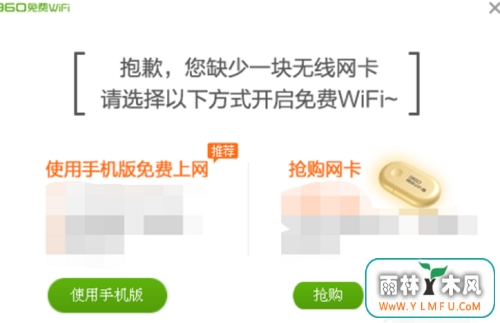
2,在排除第一个步骤所述问题后,我们打开电脑下方的“开始”菜单,找到且点击“运行”选项。
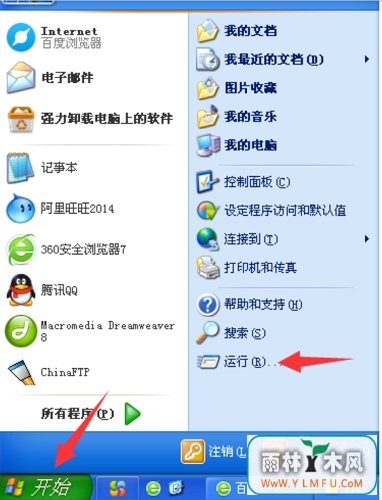
3,然后在点击运行选项后,电脑左下角的位置会弹出一个小框,这里我们需输入services.msc并点击下方的确定按钮。
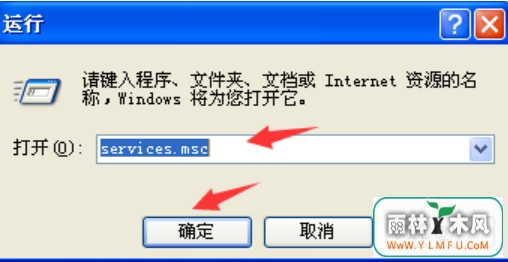
4,在我们点击确定这个按钮后即进入到服务窗口,这里我们在右侧的服务项中找到“Wired AutoConfig”。
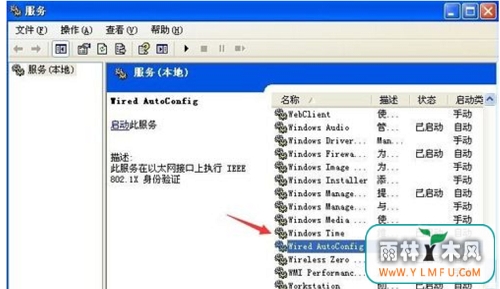
5,接着,在找到该Wired AutoConfig选项后,我们点选中它并右键,然后点击弹出选项中的第一个“启动”。
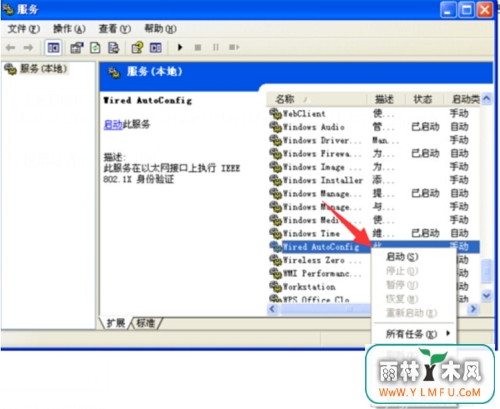
6,最后,我们再返回进行360wifi连接工作,这时即可发现可以正常进行连接了。
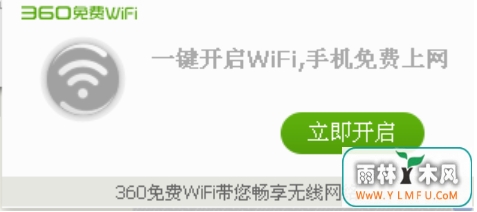
以上就是360wifi连不上怎么办 解决连接不上360WiFi的方法教程的全部内容啦。如果你也有遇到手机或是电脑360WiFi连接不上的问题,可以参考小编上述方法来解决哦。
相关阅读
- 热门手游
- 最新手游
- 本类周排行
- 本类总排行

























